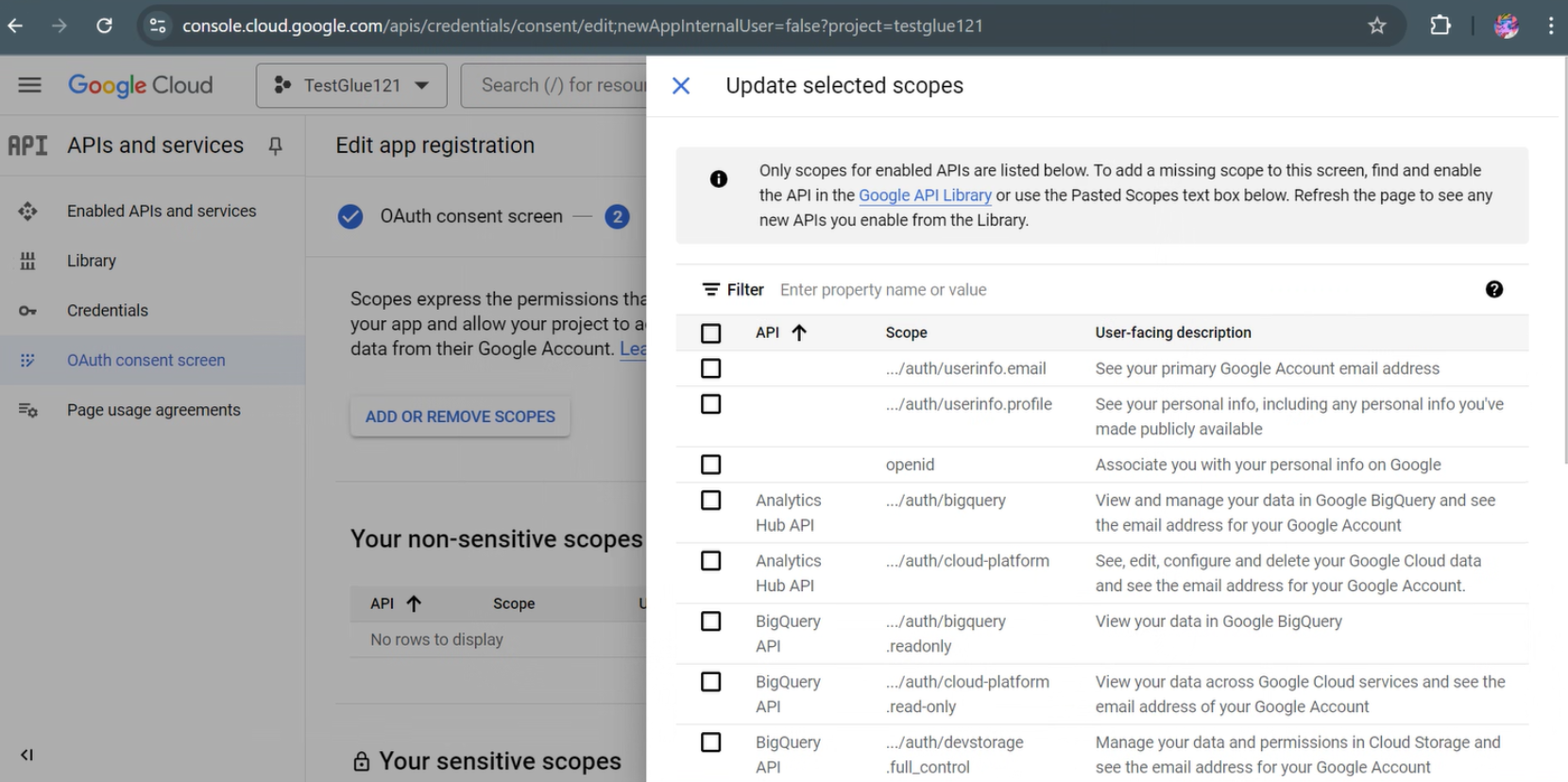Le traduzioni sono generate tramite traduzione automatica. In caso di conflitto tra il contenuto di una traduzione e la versione originale in Inglese, quest'ultima prevarrà.
-
Accedi all'account sviluppatore Google Ads
con le tue credenziali e vai a*MyProject. 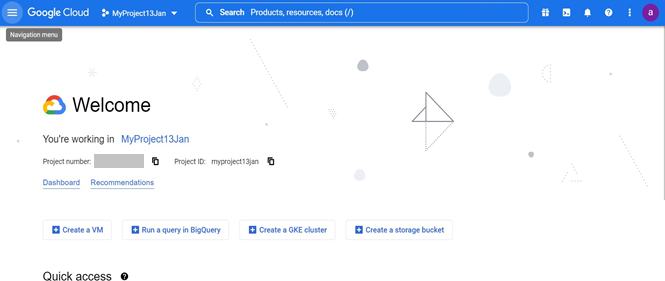
-
Scegli Nuovo progetto e fornisci le informazioni necessarie per creare il progetto Google se non hai alcuna applicazione registrata.
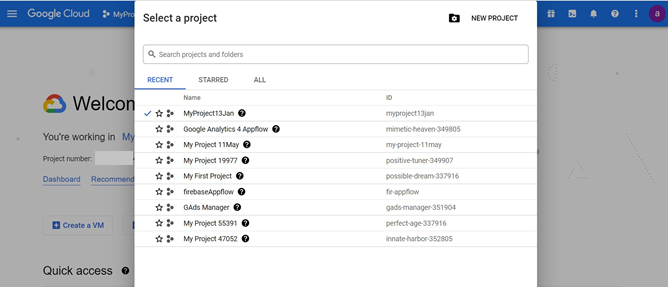
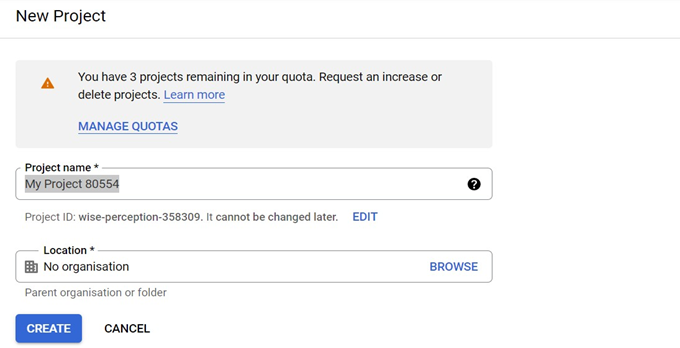
-
Scegli la scheda Navigazione, quindi Impostazioni API e Crea ID client. Questa operazione ClientSecretrichiederà un'ulteriore configurazione per creare una connessione tra AWS Glue e GoogleAds. Per ulteriori informazioni, consulta APIcredenziali.
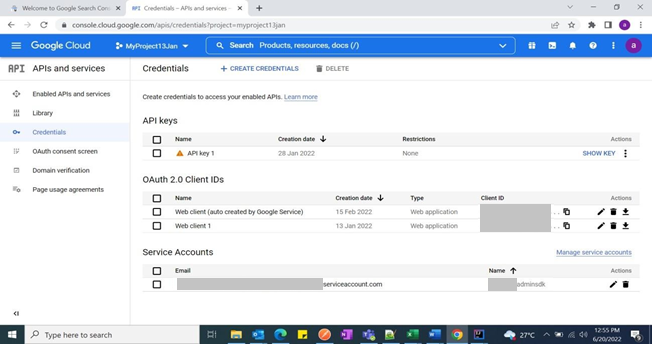
-
Scegli CREATECREDENTIALSe scegli l'ID OAuth del cliente.
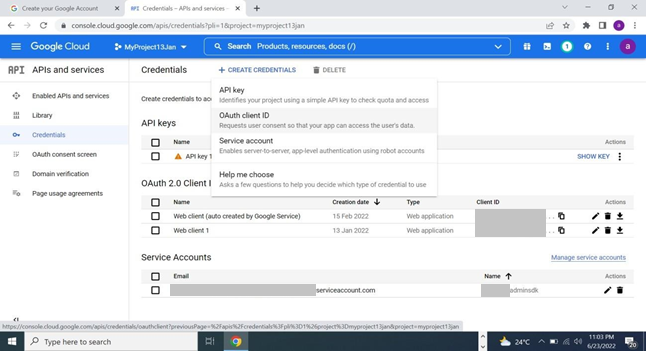
-
Seleziona il tipo di applicazione come applicazione Web.
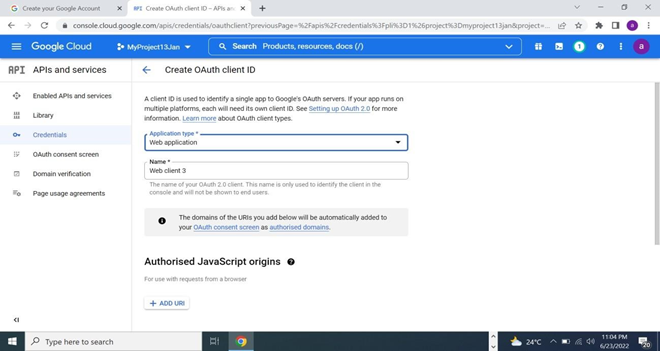
-
In Reindirizzamento autorizzato URIs, aggiungi il OAuth reindirizzamento URIs e scegli Crea. Se necessario, puoi aggiungere più reindirizzamentiURIs.
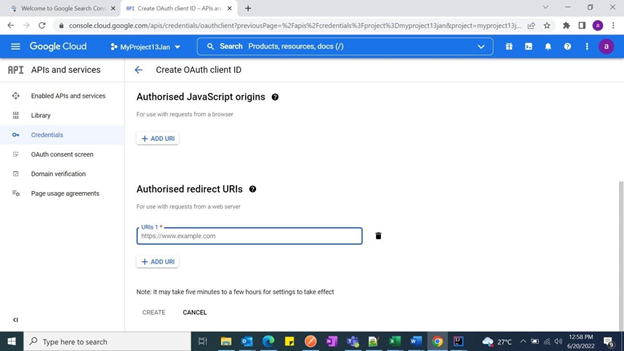
-
L'ID cliente e il segreto del cliente verranno generati durante la creazione di una connessione tra AWS Glue e Google Ads.
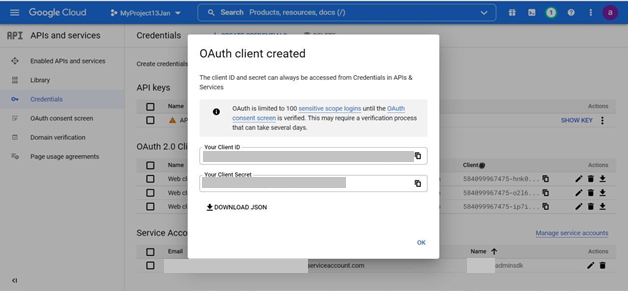
-
Aggiungi gli ambiti in base alle esigenze della tua applicazione, scegli la schermata di OAuth consenso e fornisci le informazioni richieste e aggiungi gli ambiti in base ai requisiti.